Win10任务栏要怎么隐藏?Win10任务栏隐藏方法教程
许多用户在使用电脑的时候,经常会进行一些个性化的设置。而许多用户在使用Win10系统的时候,觉得任务栏没有什么作用,那么我们要怎么隐藏任务栏呢?下面小编就带着大家一起来看看吧! 操作方法: 1、首先我们在桌面打开 开始菜单。 2、打开 设置应用程序。
许多用户在使用电脑的时候,经常会进行一些个性化的设置。而许多用户在使用Win10系统的时候,觉得任务栏没有什么作用,那么我们要怎么隐藏任务栏呢?下面小编就带着大家一起来看看吧!
操作方法:
1、首先我们在桌面打开“ 开始”菜单。
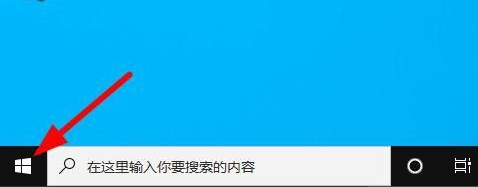
2、打开“ 设置”应用程序。
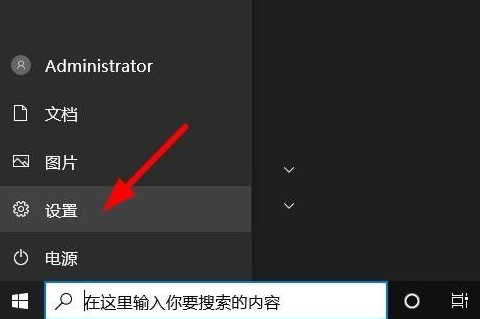
3、选择“个性化”。
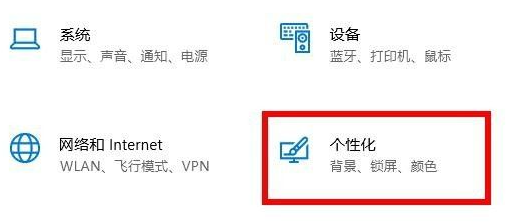
4、在屏幕的左侧,选择“任务栏”。
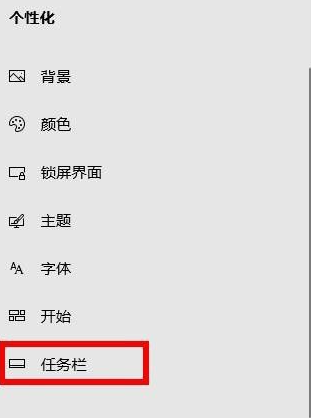
5、查找并选择“在桌面模式下自动隐藏任务栏”。
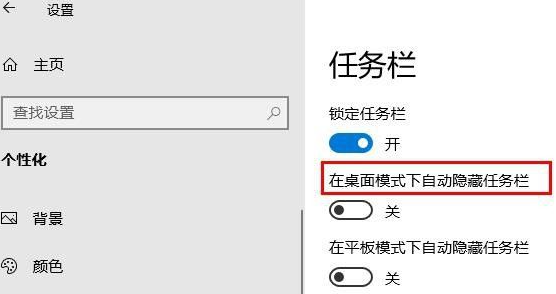
6、将滑块转换为“开”。这时,任务栏将不再显示在屏幕上。如果您需要访问任务栏,只需将鼠标指针移至屏幕底部即可打开。
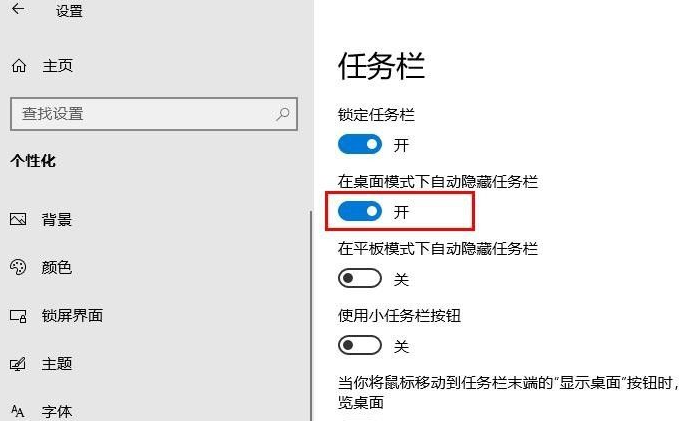
以上就是win10系统隐藏任务栏的方法了,大家如果觉得自己电脑的任务栏碍事的话,就试试这个方法吧。
Win10教程最新文章
游戏排行
热点推荐
换一换- Win10选21H2还是22H2好?Win10 22h2和21h2的区别
- Win10消费者版本是什么意思?Win10消费者版本介绍
- Win10卸载不了更新补丁怎么办?没有成功卸载全部更新解决方法
- Win10安装搜狗输入法的方法
- Win10 LTSC 2021更新时显示:由于更新服务正在关闭无法完成安装怎么办?
- Win10专业版跟家庭版哪个流畅?两者有什么区别
- 如何让Win10启动后进入选择用户界面
- 电脑开机提示:please power down and connect the pcie power cable(s)
- Win10系统提示你的组织设置了一些管理更新的策略怎么解决?
- Win10打开文件提示“在商店中查找应用”怎么办?





















